Bạn đang gặp khó khăn khi lưu file dưới dạng JPEG hoặc PNG trong Photoshop? Bạn không đơn độc. Thật bực bội khi một thao tác xuất file đơn giản lại trở nên rắc rối, nhưng tin tốt là vấn đề này thường dễ dàng khắc phục. Bài viết này của Thuthuathot.com sẽ hướng dẫn bạn từng bước để giải quyết triệt để tình trạng Photoshop không lưu được ảnh, giúp bạn tiếp tục công việc một cách trôi chảy.
1. Khởi động lại Photoshop và kiểm tra cập nhật
Đôi khi, một lỗi nhỏ (glitch) trong phần mềm có thể ngăn cản bạn lưu file Photoshop dưới định dạng JPEG hoặc PNG. Cách đơn giản nhất để khắc phục điều này là khởi động lại ứng dụng hoặc kiểm tra các bản cập nhật mới nhất.
Khởi động lại ứng dụng
Để thoát Photoshop, bạn truy cập Photoshop trên thanh menu ở đầu màn hình và chọn Quit Photoshop (Thoát Photoshop). Nếu ứng dụng không phản hồi, hãy thử buộc thoát (force-quit) bằng cách sử dụng Task Manager (Windows) hoặc Force Quit Applications (macOS).
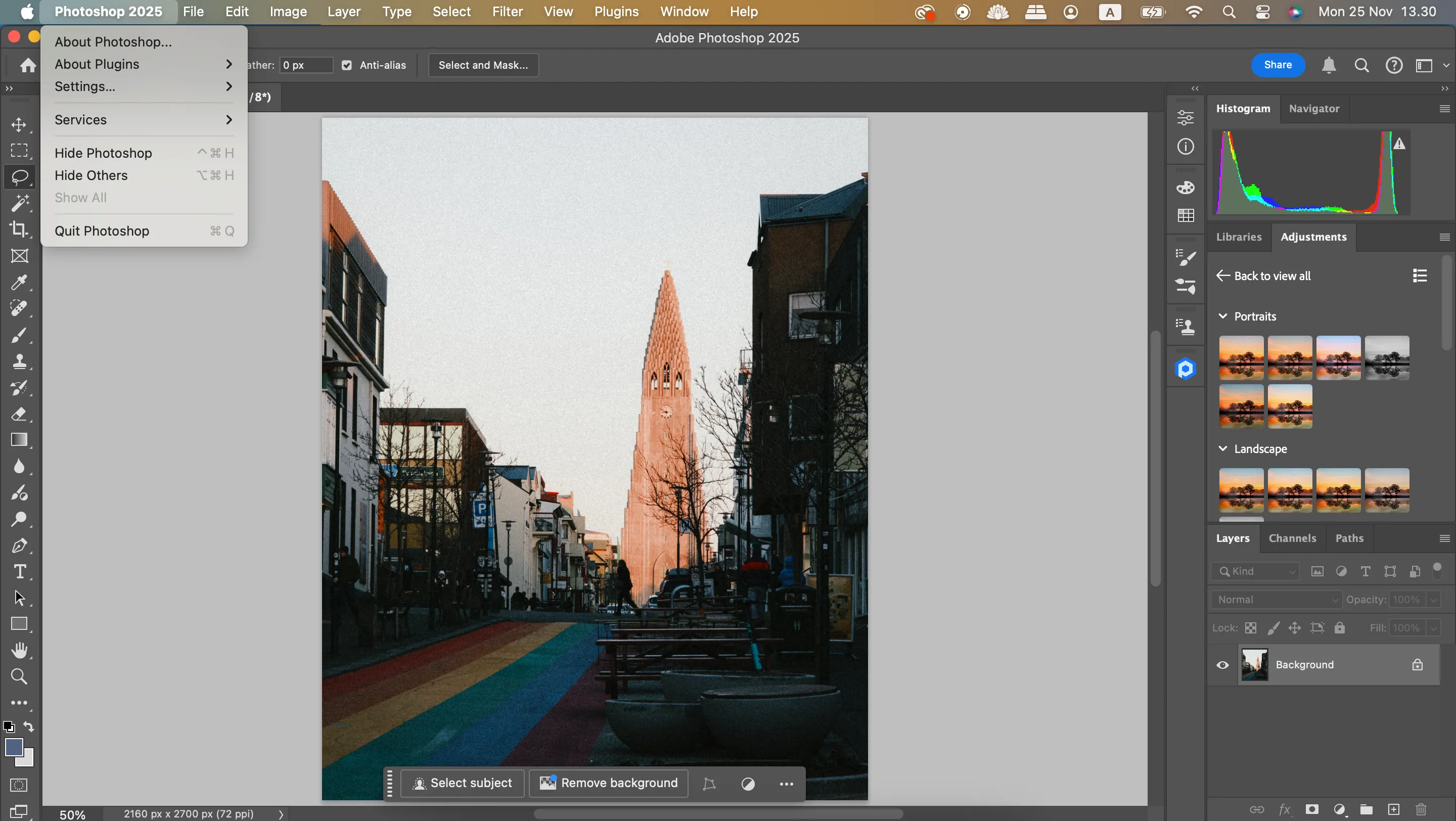 Tắt ứng dụng Adobe Photoshop trên máy tính để khắc phục lỗi không lưu được ảnh.
Tắt ứng dụng Adobe Photoshop trên máy tính để khắc phục lỗi không lưu được ảnh.
Kiểm tra và cài đặt bản cập nhật
Nếu việc khởi động lại Photoshop không hiệu quả, việc kiểm tra và cài đặt bản cập nhật có thể là giải pháp tốt hơn. Bản cập nhật mới có thể đã vá lỗi đang gây ra vấn đề cho bạn.
- Mở ứng dụng Adobe Creative Cloud trên máy tính của bạn.
- Chọn Updates (Cập nhật) ở phía bên phải.
- Nhấp vào Check for Updates (Kiểm tra cập nhật).
- Nếu có tùy chọn cập nhật, hãy cài đặt bản cập nhật cho phần mềm Photoshop của bạn.
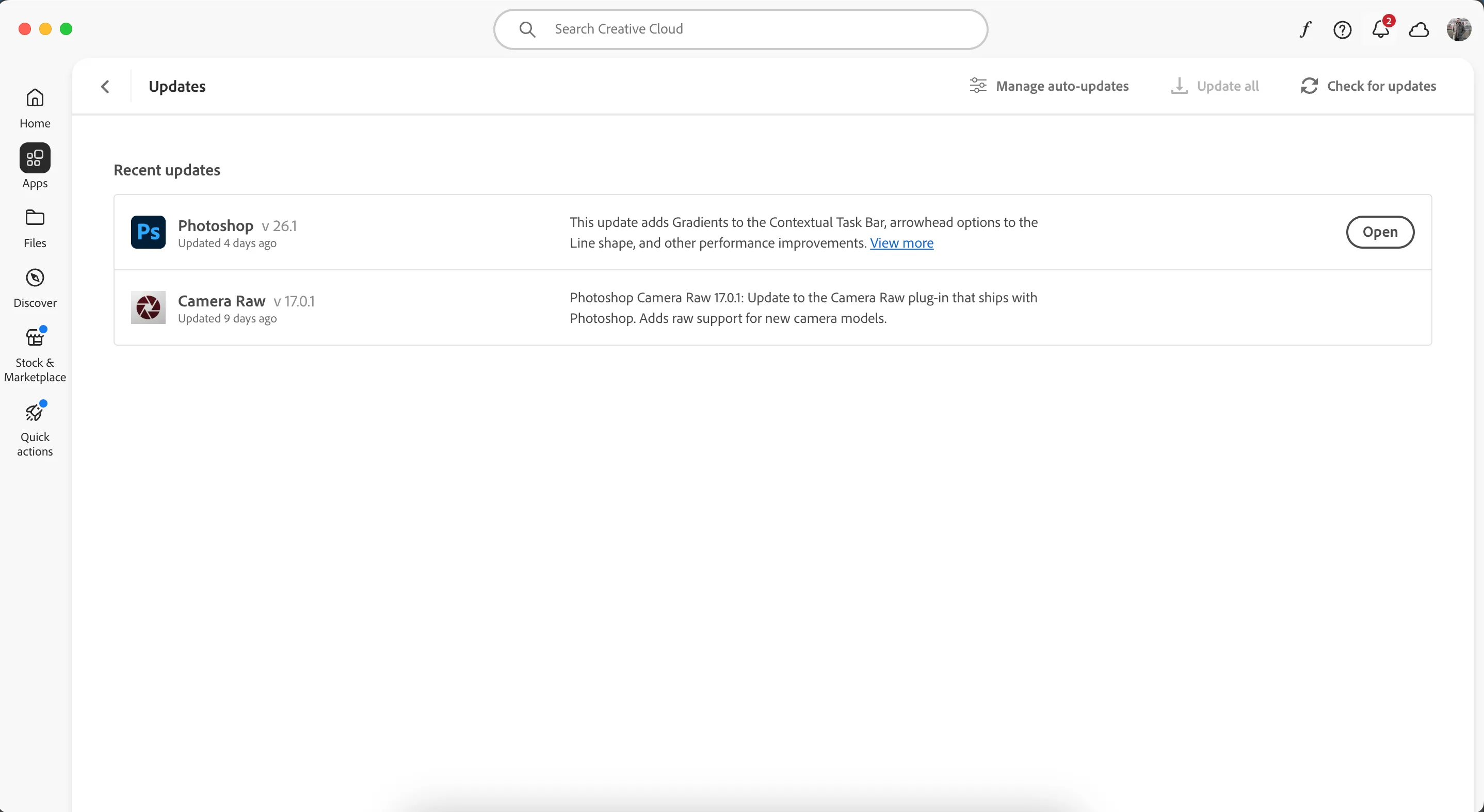 Kiểm tra các bản cập nhật Adobe Photoshop trong ứng dụng Creative Cloud để sửa lỗi lưu file.
Kiểm tra các bản cập nhật Adobe Photoshop trong ứng dụng Creative Cloud để sửa lỗi lưu file.
2. Đặt lại tùy chọn (Preferences) của Photoshop
Các tùy chọn cài đặt (preferences) trong Photoshop đôi khi có thể gây ra xung đột và ngăn cản việc lưu ảnh. Giải pháp đơn giản ở đây là đặt lại các tùy chọn này. Dù việc thêm lại chúng sau này có thể tốn thời gian, nhưng nỗ lực này rất đáng giá để khắc phục lỗi lưu file.
Thực hiện các bước sau để đặt lại tùy chọn của Photoshop:
- Điều hướng đến Photoshop trên thanh menu ở đầu màn hình và mở rộng menu thả xuống.
- Chọn Settings (Cài đặt) > General (Chung).
- Nhấp vào Reset Preferences on Quit (Đặt lại tùy chọn khi thoát). Sau đó, đóng và mở lại ứng dụng để đặt lại các tùy chọn về mặc định.
- Sau khi đặt lại tùy chọn Photoshop, hãy thử lưu file của bạn dưới dạng JPEG và PNG một lần nữa.
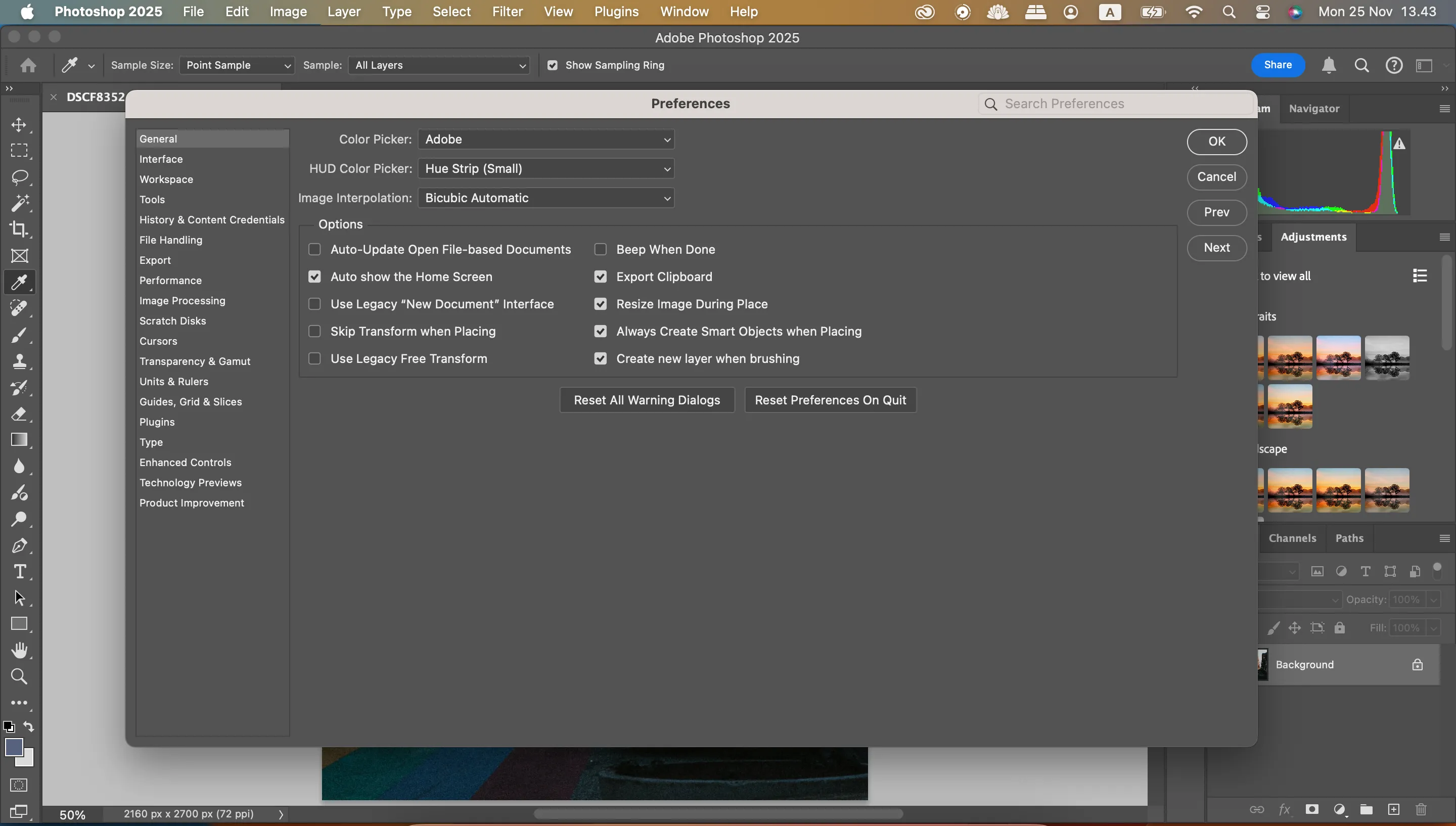 Đặt lại tùy chọn cài đặt (preferences) của Photoshop để giải quyết vấn đề không xuất được ảnh JPEG/PNG.
Đặt lại tùy chọn cài đặt (preferences) của Photoshop để giải quyết vấn đề không xuất được ảnh JPEG/PNG.
3. Thay đổi độ phân giải của hình ảnh
Photoshop có thể gặp khó khăn khi lưu file dưới định dạng mong muốn nếu kích thước ảnh quá lớn. Điều này thường xảy ra nhất khi bạn làm việc với các file RAW, PSD hoặc PNG có dung lượng cao.
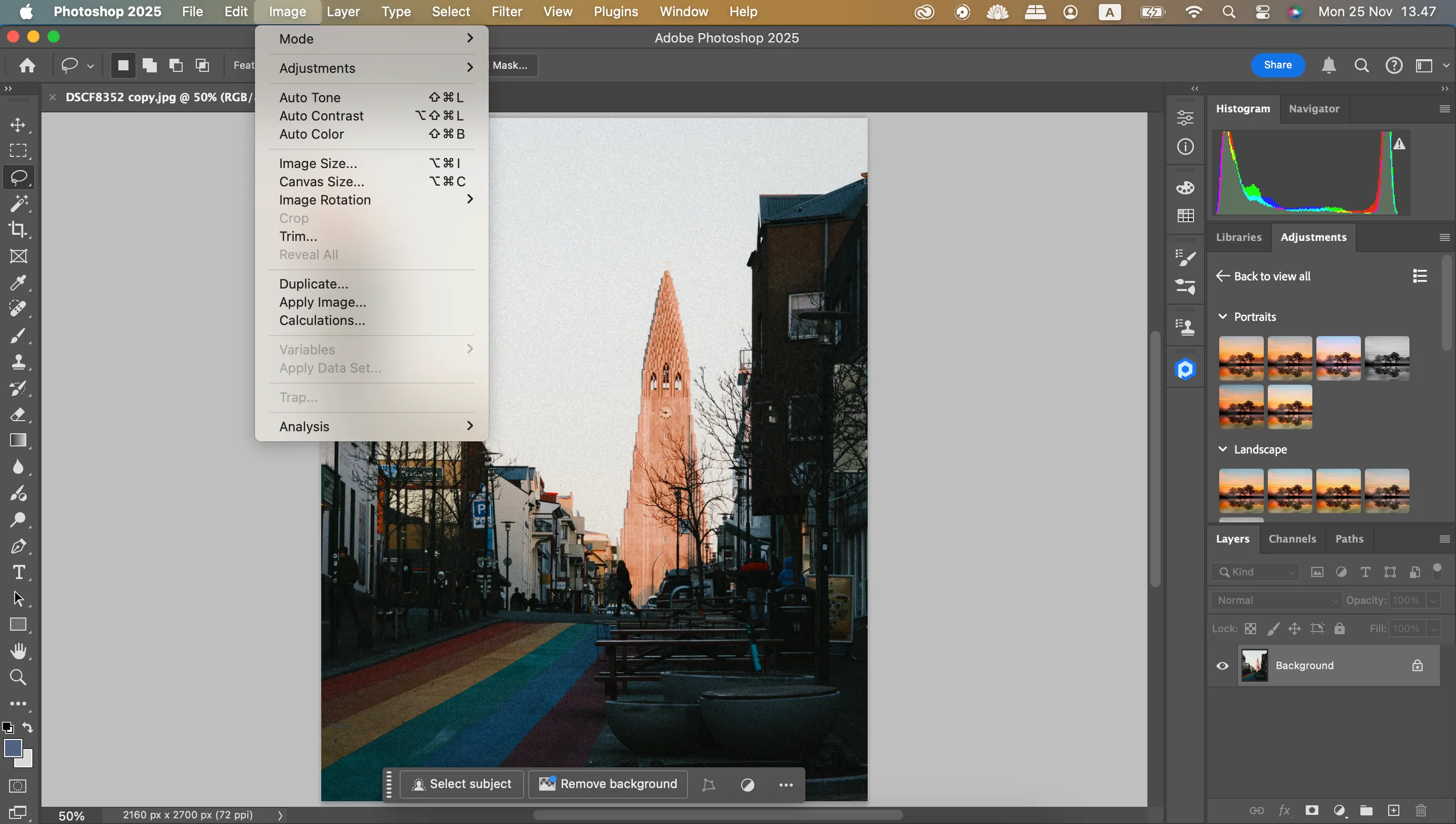 Thay đổi kích thước hình ảnh trong Photoshop có thể giúp khắc phục lỗi không lưu được file lớn.
Thay đổi kích thước hình ảnh trong Photoshop có thể giúp khắc phục lỗi không lưu được file lớn.
Dưới đây là cách thay đổi độ phân giải hình ảnh trong Photoshop:
- Đi tới Image (Hình ảnh) trên thanh công cụ trên cùng.
- Nhấp vào Image Size (Kích thước hình ảnh) sau khi mở rộng menu thả xuống.
- Thay đổi kích thước và các chiều của file.
Nếu bạn không biết bắt đầu từ đâu, hãy mở rộng mục Fit To và chọn kích thước mới. Bạn cũng nên cân nhắc điều chỉnh thông số Pixels Per Inch (DPI); nếu số này cao hơn, kích thước file của bạn sẽ lớn hơn.
![]() Điều chỉnh mật độ Pixels Per Inch (DPI) trong Photoshop để tối ưu kích thước file và lưu ảnh hiệu quả.
Điều chỉnh mật độ Pixels Per Inch (DPI) trong Photoshop để tối ưu kích thước file và lưu ảnh hiệu quả.
Hãy đảm bảo rằng hình ảnh của bạn vẫn đủ chất lượng cao cho mục đích sử dụng. Ví dụ, bạn sẽ cần một kích thước lớn hơn nếu làm việc với bản in so với khi chia sẻ hình ảnh lên mạng xã hội. Thuthuathot.com khuyến nghị khoảng 70 Pixels Per Inch cho hầu hết các hình ảnh trực tuyến. Nếu bạn đang bán tác phẩm nghệ thuật trực tuyến, con số gần 300 Pixels Per Inch sẽ tốt hơn trong hầu hết các trường hợp.
4. Thay đổi chế độ màu (Color Mode)
Chế độ màu của file ảnh ảnh hưởng đáng kể đến file xuất ra bằng cách bao gồm thông tin bổ sung. Ví dụ, chế độ màu Multichannel được thiết kế cho in ấn chuyên biệt và có nhiều dữ liệu hơn một file PNG thông thường. Đây là một trong những lỗi Photoshop phổ biến nhất.
Để đảm bảo bạn có thể lưu file dưới dạng JPEG/PNG, hãy sử dụng RGB Color Mode. Để làm điều đó, hãy điều hướng đến Image > Mode và chọn RGB Color. Các thay đổi của bạn sẽ có hiệu lực ngay lập tức.
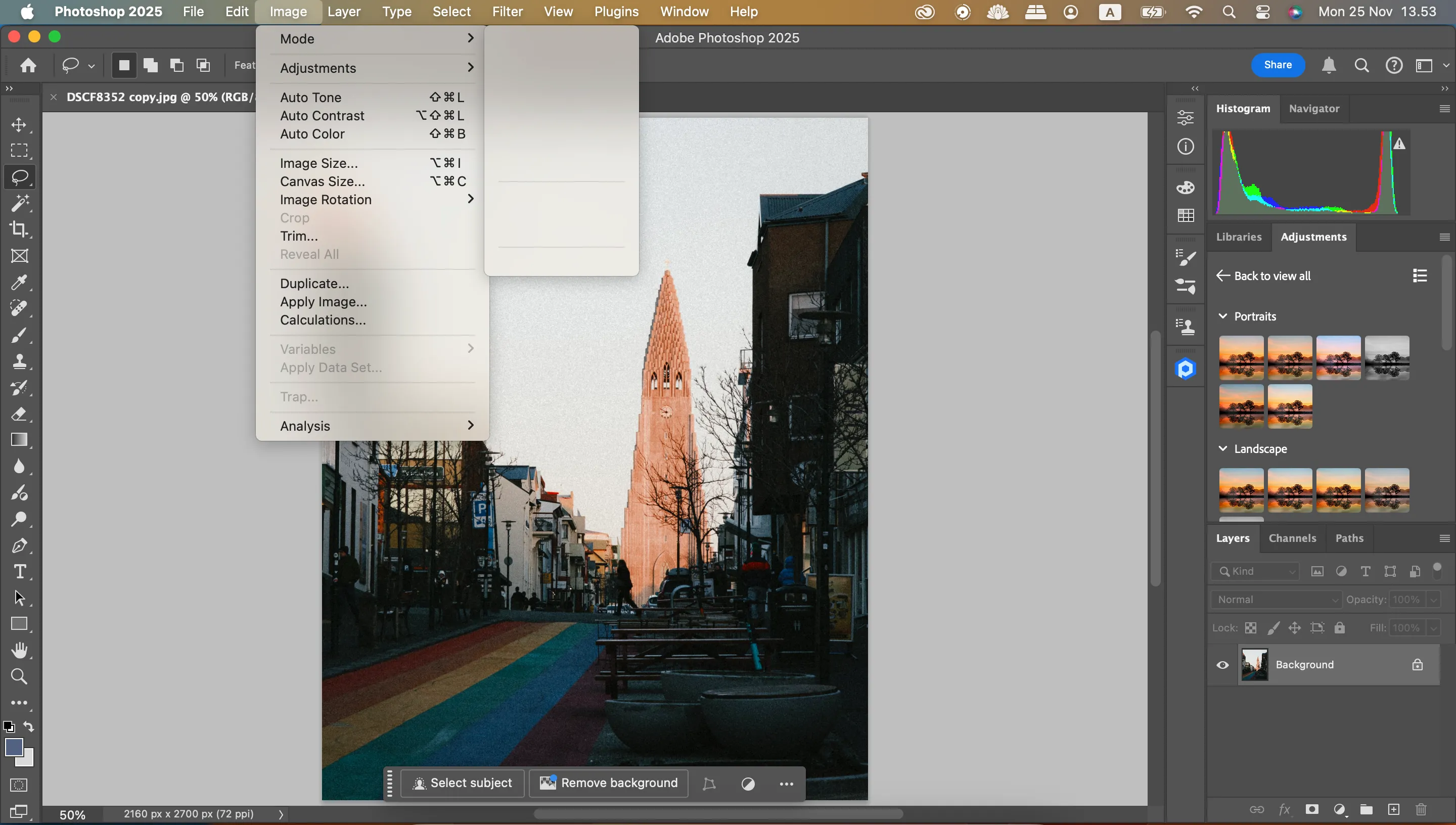 Chuyển đổi chế độ màu của Photoshop sang RGB để đảm bảo khả năng lưu ảnh JPEG và PNG.
Chuyển đổi chế độ màu của Photoshop sang RGB để đảm bảo khả năng lưu ảnh JPEG và PNG.
5. Kiểm tra kênh bit (Bit Channel)
Giá trị độ sâu bit (bit-depth) cho biết lượng dữ liệu được lưu trữ trên mỗi kênh màu, quyết định chất lượng hình ảnh. Tuy nhiên, nếu giá trị quá cao, hình ảnh của bạn có thể quá lớn khiến Photoshop không thể lưu được. Bạn nên giữ độ sâu bit ở mức 8-16 Bits/Channel. Một số file JPEG có thể hỗ trợ màu 32-bit, nhưng việc sử dụng chúng có thể dẫn đến các vấn đề về kích thước file.
Việc chuyển đổi giữa các giá trị độ sâu bit khác nhau khi bạn đang thiết kế sẽ làm thay đổi hình ảnh một chút, vì vậy tốt hơn hết bạn nên chọn giá trị độ sâu bit phù hợp ngay từ đầu dự án. Để điều chỉnh, hãy quay lại Image > Mode và chọn 8 Bits/Channel hoặc 16 Bits/Channel.
6. Thử sử dụng tính năng “Quick Export”
Mặc dù việc sử dụng Save As hoặc Export As để thực hiện các điều chỉnh toàn diện là tốt, nhưng bạn luôn có thể dùng Quick Export nếu các phương pháp kia không hiệu quả. Bạn có thể thay đổi cài đặt Quick Export để lưu dưới dạng JPEG hoặc PNG. Dưới đây là cách thực hiện:
- Đi tới tab Photoshop và chọn Settings > Export.
- Trong mục Quick Export Format, chọn giữa JPEG, PNG hoặc GIF.
- Chọn OK.
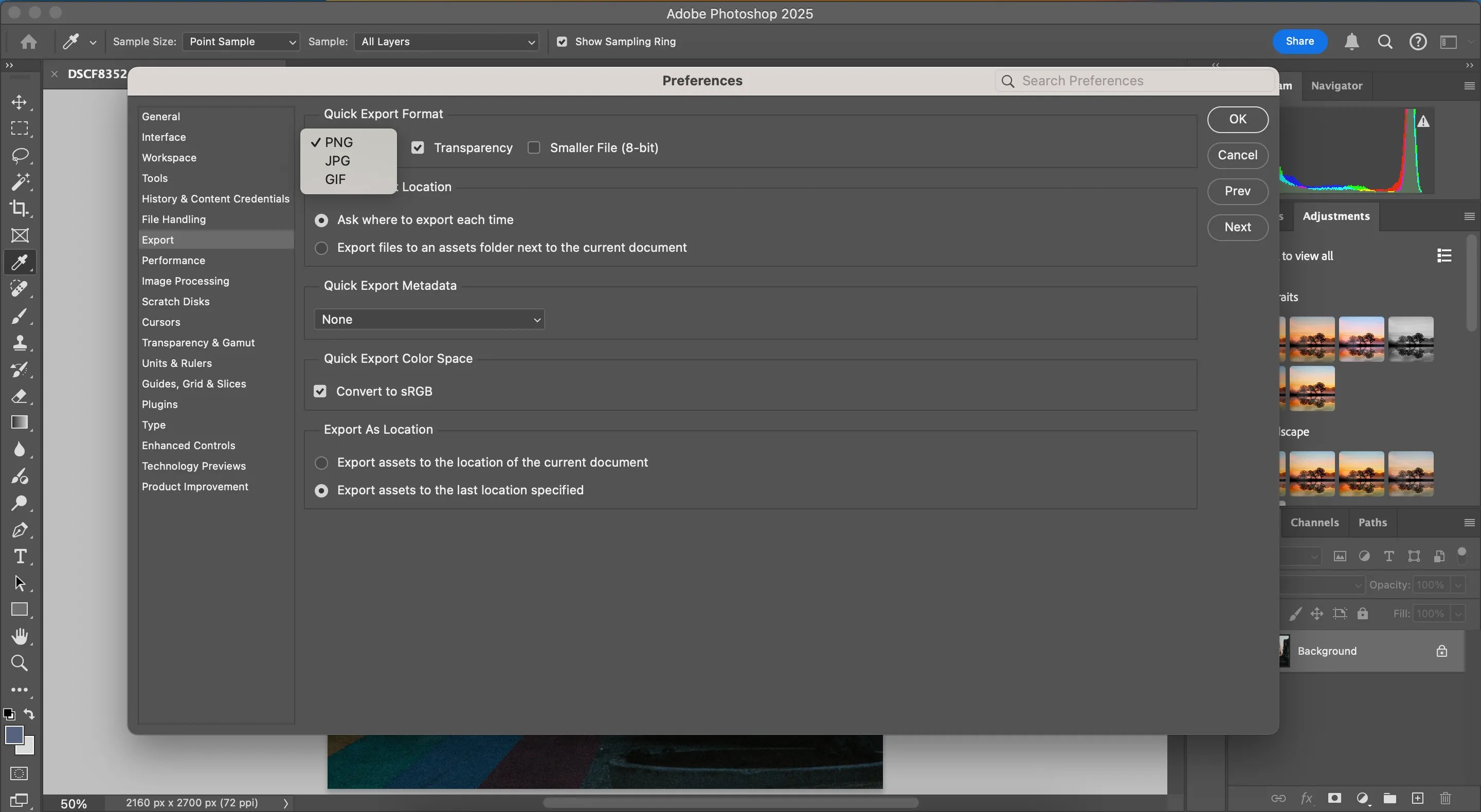 Thiết lập cài đặt Quick Export trong Photoshop để xuất nhanh ảnh dưới định dạng JPEG hoặc PNG.
Thiết lập cài đặt Quick Export trong Photoshop để xuất nhanh ảnh dưới định dạng JPEG hoặc PNG.
Sau khi thay đổi cài đặt Quick Export, hãy đi tới File và di chuột qua Export. Bây giờ, chọn Quick Export as PNG (hoặc JPEG) và xuất hình ảnh của bạn.
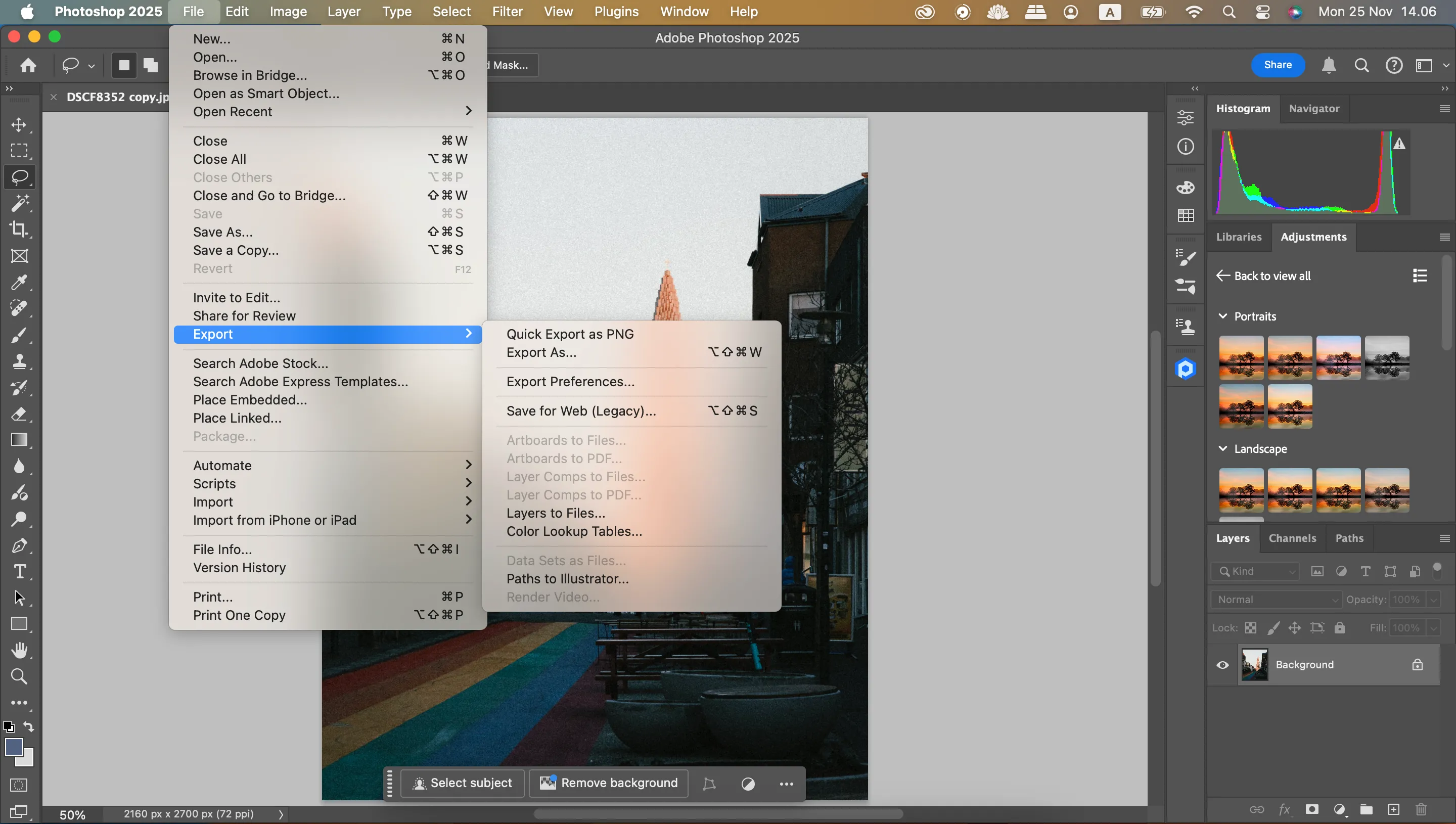 Sử dụng Quick Export để nhanh chóng xuất file Photoshop ra định dạng JPEG hoặc PNG khi gặp lỗi lưu.
Sử dụng Quick Export để nhanh chóng xuất file Photoshop ra định dạng JPEG hoặc PNG khi gặp lỗi lưu.
7. Thử lưu bằng các phím tắt chuyên dụng
Nếu bạn không thể sử dụng chức năng lưu thông thường, hãy thử sử dụng các phím tắt thay thế.
- Nhấn Ctrl + Shift + S (Windows) hoặc Command + Shift + S (Mac). Cửa sổ pop-up lưu file sẽ xuất hiện.
- Chọn JPEG hoặc PNG từ menu thả xuống Format.
- Chọn Save (Lưu).
8. Lưu tệp dưới dạng PSD trước tiên
Các phiên bản Photoshop mới hơn sẽ không cho phép bạn lưu dưới dạng JPEG hoặc PNG nếu bạn chưa lưu dưới dạng PSD trước. Đây là cách Photoshop đảm bảo bạn không mất file gốc có thể chỉnh sửa được trong trường hợp máy tính của bạn đột ngột tắt hoặc có sự cố khác xảy ra.
Bạn có thể sử dụng các phím tắt để lưu file của mình dưới dạng PSD. Thực hiện các bước tương tự như trong phần trước, nhưng chọn PSD thay vì JPEG/PNG. Sau đó, thử nhập lại file của bạn và lưu nó dưới các định dạng đó.
9. Lưu sang định dạng khác và chuyển đổi
Nếu tất cả các phương pháp trên đều không hiệu quả, bạn có thể thử lưu file của mình dưới một định dạng khác và sau đó chuyển đổi nó sang JPEG hoặc PNG trên máy tính của bạn. Thuthuathot.com khuyến nghị sử dụng TIFF, nhưng các bước này cũng hiệu quả khi chuyển đổi ảnh PSD. Các hướng dẫn dưới đây dành cho Mac, nhưng bạn cũng có thể thêm tính năng chuyển đổi hình ảnh vào menu ngữ cảnh của Windows 11.
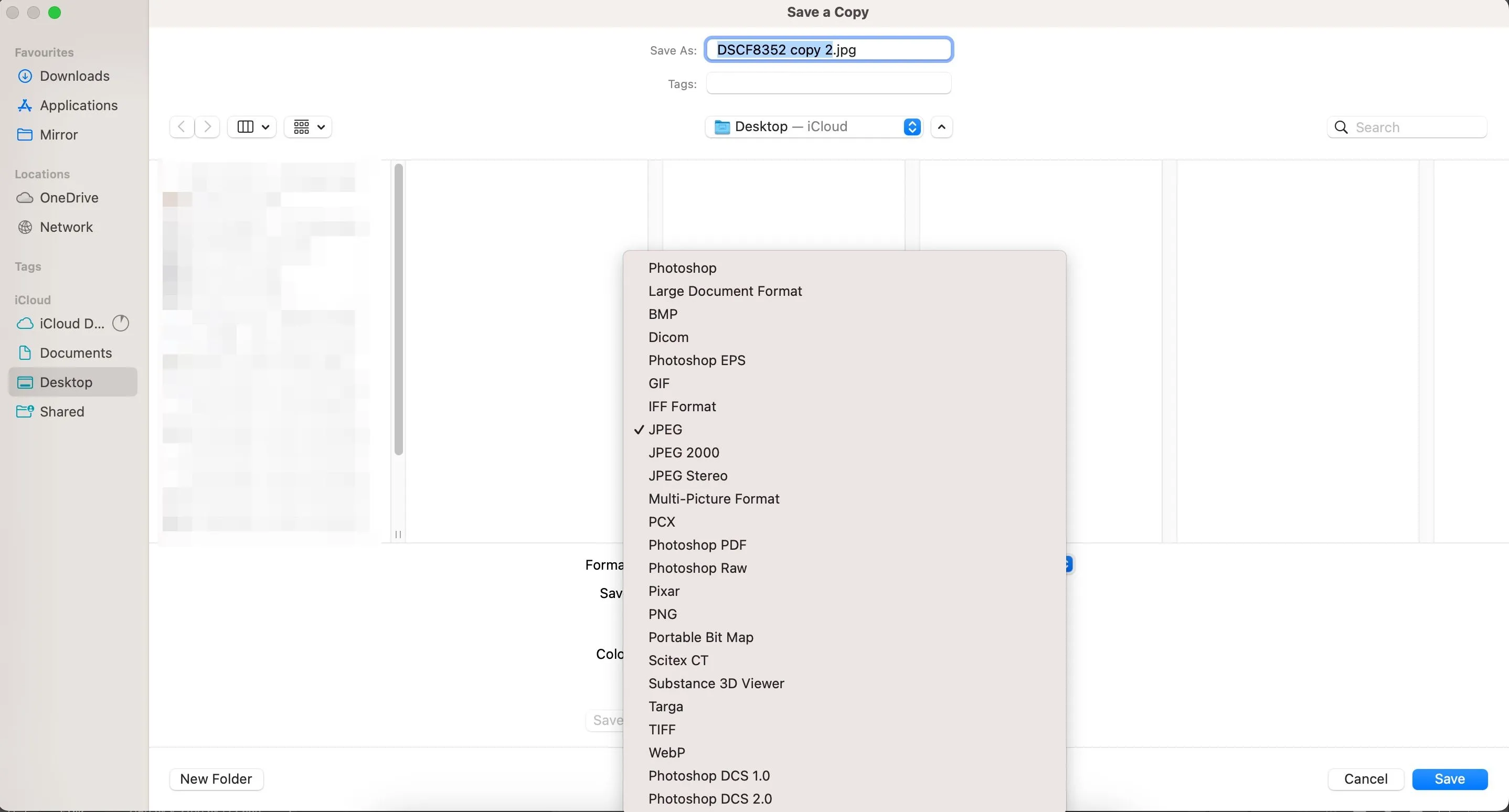 Lưu một bản sao của file Photoshop dưới định dạng khác trước khi chuyển đổi sang JPEG hoặc PNG.
Lưu một bản sao của file Photoshop dưới định dạng khác trước khi chuyển đổi sang JPEG hoặc PNG.
Đây là những gì bạn cần làm trên máy Mac:
- Đi tới thư mục nơi bạn đã lưu file của mình.
- Nhấn Control + click (hoặc nhấp chuột phải) vào file .tif và chọn Quick Actions > Convert Image (Thao tác nhanh > Chuyển đổi hình ảnh).
- Chọn JPEG hoặc PNG từ menu thả xuống Format.
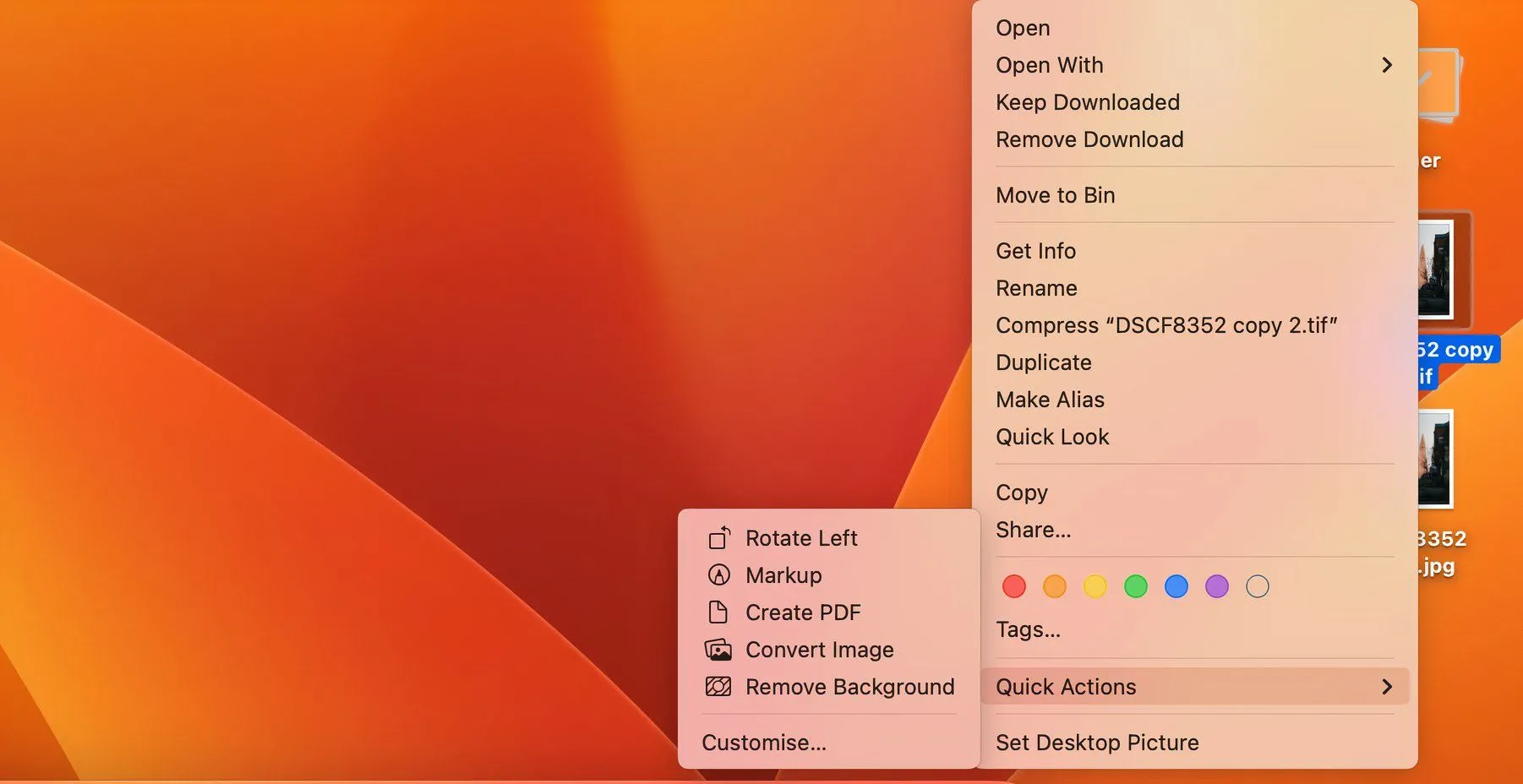 Chuyển đổi file từ TIFF sang JPEG hoặc PNG trên macOS nếu Photoshop gặp sự cố khi lưu trực tiếp.
Chuyển đổi file từ TIFF sang JPEG hoặc PNG trên macOS nếu Photoshop gặp sự cố khi lưu trực tiếp.
Không thể lưu file dưới dạng JPEG hoặc PNG trong Photoshop có thể cực kỳ khó chịu, nhưng may mắn thay, có một số cách bạn có thể thử để khắc phục vấn đề này. Một số giải pháp phức tạp hơn, trong khi những giải pháp khác chỉ yêu cầu một thao tác đặt lại đơn giản. Trong nhiều trường hợp, hình ảnh của bạn sẽ không lưu được ở các định dạng này khi chúng quá lớn; bạn có thể khắc phục sự cố này bằng cách giảm kích thước file của mình.
Nếu bạn có bất kỳ câu hỏi hoặc giải pháp nào khác, đừng ngần ngại để lại bình luận bên dưới nhé!


